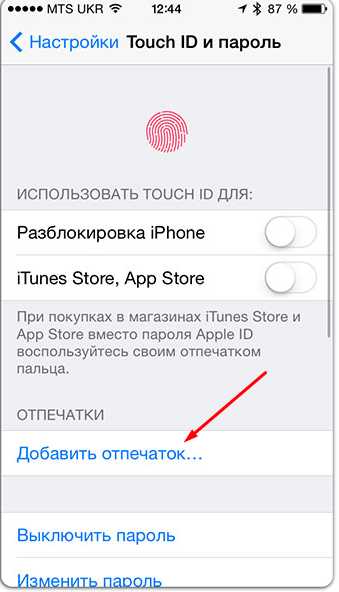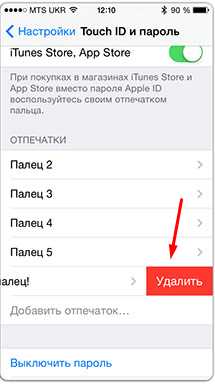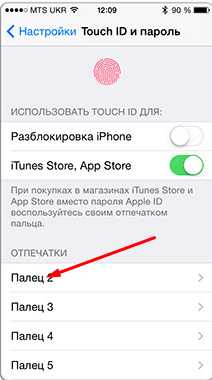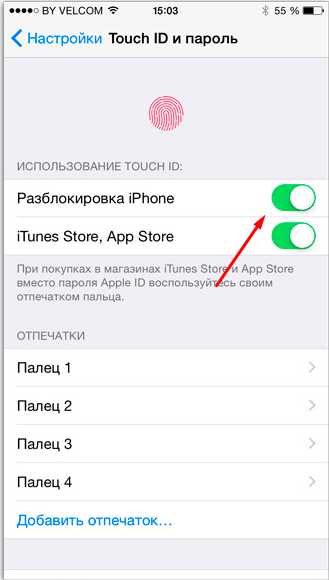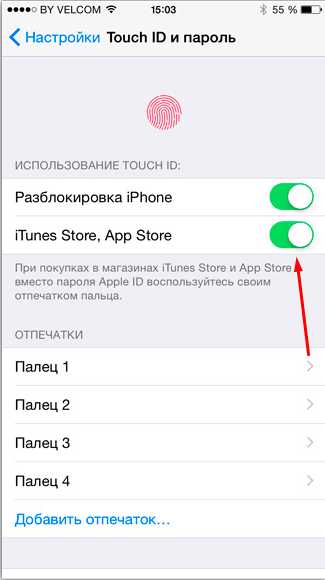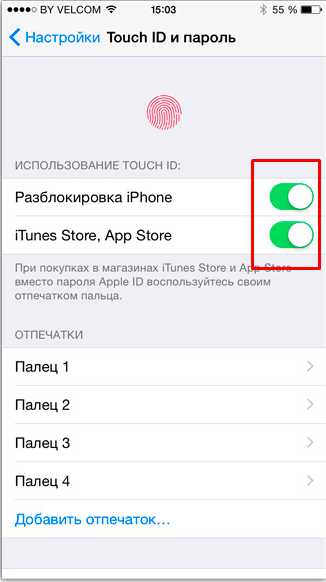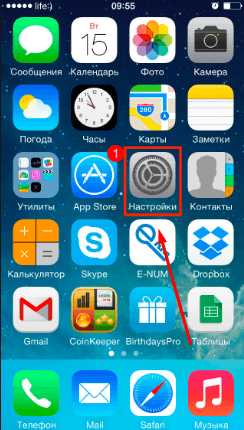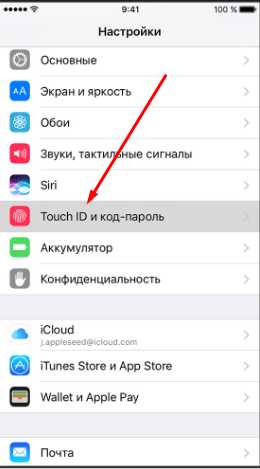Что такое Тач Айди на айфоне 5S, 6, 6S, 6 PLUS, 6S PLUS, SE, 7, 7 PLUS?
Во всех актуальных моделях айфона можно найти такую функцию как Touch ID. Многие не пользуются ей и даже не знают, что это вообще такое.
Поэтому, сегодня я расскажу, почему нужно пользоваться Тач Айди на своем iPhone и что это вообще дает. Статья будет весьма короткая, но интересная.
Функция Touch ID на айфоне
Начать историю этой функции хочется с того, что она появилась в далеком 2013 году вместе с легендарным iPhone 5S. Тогда буковка S означала «Security», что было реализовано при помощи тач айди.
Сколько мемов тогда ходило, что теперь айфоны будут воровать вместе с пальцами. Тем не менее, много лет спустя, все обожают его.
Touch ID — это сканер отпечатка пальцев в устройствах от Apple, который встроен прямо в кнопку Home. При помощи него, чаще всего можно разблокировать смартфон или совершать покупки.
В первых моделях, технология была сыровата и весьма часто ломалась. А большой минус в том, что поменять его не так и легко, ведь кнопка привязана к процессору устройства.
Из глобальных плюсов использования, можно назвать такие плюсы:
- безопасность ваших данных, после потери устройства;
- быстрая разблокировка устройства;
- удобно совершать покупки в любом магазине.
На сегодня мы имеем эту технологию в версии 2.0 и многие даже не представляют свою жизнь без него. Ведь так удобно и быстро можно разблокировать свой гаджет.
Как настроить Touch ID на айфоне 5S, 6, 6S, 6 PLUS, 6S PLUS, SE, 7, 7 PLUS?
Многие думают, что настройка функции Тач Айди на iPhone или iPad супер сложная. Но бояться этого не стоит и сейчас рассмотрим в целом весь процесс.
Начну с того, что даже если у вас имеется старенький айфон 5S, то на нем тоже есть смысл делать данную процедуру. Поэтому, давайте приступать:
- заходим в Настройки — Touch ID и код пароль;
- видим Добавить отпечаток и подносим нужный палец к кнопке Home;
- когда завершилось сканирование, потом делаем ту же процедуру, только с краями.
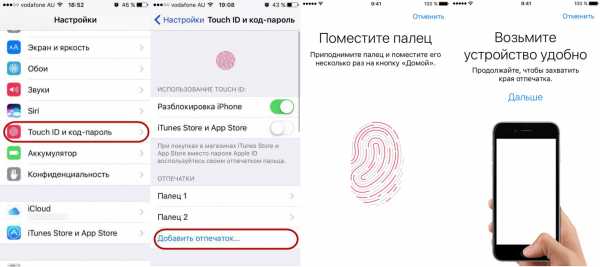
Теперь отпечаток добавлен и можете добавлять столько пальцев, сколько понадобится. Чаще всего, штуки три вполне достаточно. Ведь можно порезаться и прочее, но не забываем, что есть пароль.
В том же меню этой функции, можно выбрать, для чего именно вы хотите использовать этот функционал. Вариантов на самом деле всего два:
- Разблокировка iPhone;
- iTunes Store и App Store.
Тут уже чисто ваши предпочтения. Если первый пункт должен стоять по умолчанию, то второй реально по потребности. Второй пункт может пригодится для платных игр, чтобы не вводить пароль.
Выводы
Как видите, функция Touch ID не такая и страшная. Теперь вы знаете, для чего она предназначена в вашем устройстве и что это такое.
Насчет настройки тоже все просто. Обычно Apple старается максимально упростить процесс, поэтому всегда можно найти кучу подсказок, что именно нужно делать и в каком порядке.
Другие интересные статьи
guide-apple.ru
что это такое на iPhone и как работает
Touch ID стала по-настоящему революционной технологией для всей линейки iPhone. С момента, когда технологию первый раз представили на презентации, разблокировка устройства стала не только безопасной, но и максимально удобной. Для Touch ID нашлось огромное число применений помимо разблокировки гаджета. В этой статье мы расскажем, что такое Touch ID, как он работает и где применяется.
Что такое Touch ID на iPhone
 Touch ID – это сканер отпечатков пальцев, который используется в iPhone и другой технике от Apple. Первый раз компания Apple добавила его в iPhone 5S в 2013 году. С тех пор уже на протяжении 5 лет эта технология активно используется в айфонах, айпадах и даже в макбуках.
Touch ID – это сканер отпечатков пальцев, который используется в iPhone и другой технике от Apple. Первый раз компания Apple добавила его в iPhone 5S в 2013 году. С тех пор уже на протяжении 5 лет эта технология активно используется в айфонах, айпадах и даже в макбуках.
Touch ID позволяет разблокировать устройство одним лишь касанием специальной поверхности. В мобильных устройствах это кнопка «Home», в макбуках – клавиша.
После своего появления Touch ID быстро набрал большую популярность, ведь больше не надо вводить длинные пароли, чтобы на пару секунд разблокировать смартфон. Приложили палец и через мгновение устройство доступно для пользования.
Как устроен и как работает Touch ID
На данный момент существует два поколения Touch ID. Они отличаются скоростью считывания данных и следовательно более быстрой разблокировкой. Второе поколение начали встраивать начиная с iPhone 6S, и скорость разблокировки там действительно быстрее.
Устройства с Touch ID первого поколения:
| Устройства с Touch ID второго поколения:
|
Сенсор Touch ID встроен в кнопку «Home» и покрыт сапфировым стеклом. Это позволяет надежно защитить сканер от мелких механических повреждений. Встроенный датчик сканирует подушечку пальца и распознает рисунок на ней. Кроме того вовсе не важно, под каким углом вы приложили палец: сверху, снизу, сбоку – устройство легко разблокируется. Добавлять можно сразу несколько пальцев, чтобы разблокировать устройство любой рукой.
Для чего нужен Touch ID

Touch ID обеспечивает безопасность многих процессоров и ускоряет аутентификацию. Как мы уже сказали, первая и основная задача – разблокировка устройства. Вы устанавливаете кодовый пароль и настраиваете сканер отпечатков пальцев. Когда нет возможности использовать Touch ID (мокрые руки и т.д.), просто вводите пароль. Touch ID помогает с оплатой при использовании Apple Pay. Когда вы хотите расплатиться в магазине с помощью iPhone, вам необходимо дважды нажать на кнопку «Home», чтобы запустилось приложение Apple Pay, и Touch ID проверил, точно ли именно вы совершаете покупку. Если да – оплата пройдет. Если нет – выдаст ошибку.
Далее Touch ID используется в App Store. Когда вы первый раз собираетесь приобрести приложение (платное или бесплатное – неважно), iPhone попросит приложить палец к кнопке «Home», чтобы подтвердить действие. При удалении приложения или игры и последующей установке, сканировать палец не понадобится.
Последним распространенным применением Touch ID является вход в приложения. Обычно это банковские сервисы, доступ к которым нежелателен для посторонних лиц. При входе в такие приложения система просит ввести пароль или использовать Touch ID. Второй вариант, как мы уже убедились, значительно удобнее.
Помимо этого Touch ID позволяет выполнять подтверждение действий с iCloud. Наиболее частый сценарий использования – хотите просмотреть все сохраненные пароли от сайтов – подтверждаете действие сканером отпечатков пальцев.
Как настроить Touch ID
Для наилучшего эффекта и избежания дальнейших неудобств, убедитесь, что руки у вас чистые, а сама кнопка ничем не «заляпана». Перейдите в настройки «Touch ID и код-пароль» и введите пароль. Нажмите «Добавить отпечаток». Далее легкими движениями касайтесь кнопки «Home» одним пальцем.
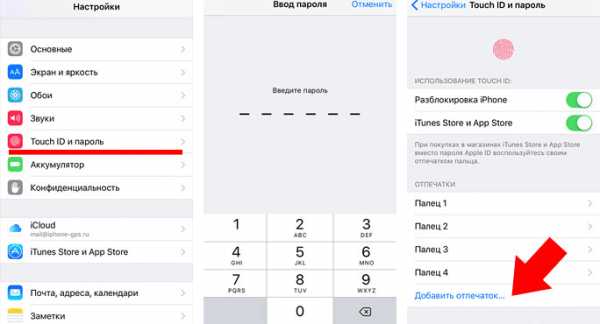
Системе потребуется несколько таких касаний, чтобы полностью считать ваш рисунок на пальце. Каждый раз немного меняйте положение пальца – на рисунке будет показываться, какая область уже просканирована, а какая требует дополнительных касаний. После того, как все будет готова, система сообщит об успехе. Точно также вы можете добавить новый отпечаток или пользоваться только одним.
Рекомендуем указывать названия отпечатков, если их несколько. Так как потом когда вы заметите, что система плохо распознает указательный палец, то достаточно сложно будет сразу понять, какой отпечаток поменять.
Как включить и настроить Touch ID на iPhone
Компания Apple предоставляет пользователям своей техники большое количество функций, призванных обеспечить полную безопасность и защитить устройство от проникновения в него нежелательных лиц. Одно из таких дополнений — Touch ID.
Что такое Touch ID
Touch ID — пароль, который можно установить на разблокировку устройства или на доступ к некоторым приложения. В отличие от ранее существующих паролей, который представляли собой комбинацию цифр или ключевой знак, Touch ID проверяет отпечатки пальцев человека, пытающегося разблокировать телефон или планшет, и сравнивает их с отпечатками, сохраненными в памяти устройства. Если они совпадают, то разблокировка проходит успешно, если же Touch ID заподозрит, что устройство пытаются взломать, то оно перейдет в режим блокировки. У пользователя есть три попытки, чтобы доказать свою личность при помощи уникальных отпечатков пальцев.
Преимущество данной технологии заключается в том, что это самый надежный способ закрыть доступ к своему устройству или отдельным программам. Если же телефон или планшет украдут, то злоумышленнику будет очень непросто вывести его из состояния блокировки.
Touch ID впервые появился на iPhone 5S и присутствует на всех последующих моделях телефона. Также эта технология доступна IPad Air 2 и IPad mini 3.
Как включить, отключить и настроить Touch ID на айфоне
Перед тем как активировать работу Touch ID рекомендуется перезагрузить устройство, закрыть все приложения и помыть руки, так как при первом включении необходимо будет добавить отпечатки пальцев, и если они будут нечеткими, то в будущем могут возникнуть проблемы с разблокировкой устройства.
- Открываем приложение «Настройки».
 Открываем настройки устройства
Открываем настройки устройства - Переходим к разделу «Touch ID и код-пароль».
 Переходим в раздел «Touch ID и код-пароль»
Переходим в раздел «Touch ID и код-пароль» - Нажимаем кнопку «Добавить отпечаток». На экране устройства появится подробная инструкция по добавлению отпечатка. Необходимо будет несколько раз приложить палец, поднимая и опуская его в нужный момент. Возьмите устройство так, как вы обычно держите его. Не стоит прикладывать палец ровно или под определённым углом, положите его на кнопку «Домой» так, как чаще всего кладете при повседневном использовании.
 Нажимаем кнопку «Добавить отпечаток»
Нажимаем кнопку «Добавить отпечаток» - Если вам кажется, что отпечаток получился неточный, то найдите его в блоке «Отпечатки» и проведите по нему справа налево. Появится кнопка «Удалить», которую необходимо нажать, чтобы стереть отпечаток.
 Нажимаем кнопку «Удалить»
Нажимаем кнопку «Удалить» - Вы можете нажать на имя полученного отпечатка, чтобы задать любое другое название.
 Нажимаем на имя отпечатка
Нажимаем на имя отпечатка - Теперь активируем функцию «Разблокировка iPhone», если хотите, чтобы устройство разблокировалось только после прикосновения пальцем.
 Активируем функцию «Разблокировка iPhone»
Активируем функцию «Разблокировка iPhone» - Активируйте функцию «ITunes Store, App Store», если хотите, чтобы при входе в магазин запрашивался отпечаток пальца.
 Активируем функцию «App store, ITunes»
Активируем функцию «App store, ITunes» - Если вы хотите отключить технологию Touch ID на своем устройстве, то деактивируйте две вышеперечисленные функции.
 Отключаем Touch ID
Отключаем Touch ID
Что делать, если функция перестала работать или сбоит
Некоторые пользователи сталкиваются с проблемами сразу после включения функции Touch ID, а некоторые через несколько дней или месяцев. Проблема может заключаться в следующем: Touch ID не работает, перестал работать, срабатывает не с первого раза, работает некорректно. Чтобы избавиться от всех вышеперечисленных проблем, необходимо выполнить следующие действия:
- Перезагрузите устройство, зажав одновременно кнопки «Блокировка» и «Домой» на 8–10 секунд.
 Перезагружаем устройство
Перезагружаем устройство - Откройте приложение «Настройки».
 Открываем настройки
Открываем настройки - Перейдите к разделу «Touch ID и код-пароль».
 Переходим в раздел «Touch ID и код-пароль»
Переходим в раздел «Touch ID и код-пароль» - Удалите все имеющиеся отпечатки. Для этого сначала нажмите на имя или номер отпечатка.
 Нажмите на имя отпечатка
Нажмите на имя отпечатка - В открывшейся вкладке нажмите кнопку «Удалить отпечаток». Повторите эту операцию со всеми отпечатками.
 Нажимаем кнопку «Удалить отпечаток»
Нажимаем кнопку «Удалить отпечаток» - Нажмите кнопку «Добавить отпечаток». Выполняйте все инструкции, появляющиеся на экране устройства: убрать и снова приложить палец, прислонить кончик или середину пальца, повернуть и другие. Повторите данный процесс с каждый пальцем.
 Нажимаем кнопку «Добавить отпечаток»
Нажимаем кнопку «Добавить отпечаток»
Что делать, если сканер отпечатков пальцев плохо работает — видео
Если восстановление отпечатков пальцев не помогло устранить проблемы с Touch ID, необходимо отнести устройство сервис, чтобы получить консультацию квалифицированного специалиста и, возможно, отправить устройство на починку, так как причина, скорее всего, в начинке телефона или планшета. Если вы взламывали прошивку своего устройства при помощи Jailbreak, то причина может быть именно в этом. Также причина может быть в версии IOS, необходимо установить на свое устройство последнюю версию прошивки, чтобы Touch ID работал корректно.
dadaviz.ru
Что такое Touch ID на iPhone 5s, 6 — что делать, если не работает
Многие пользователи смартфонов наверняка слышали о революционной технологии под названием Touch ID. Что же в ней особенного и работает ли она без сбоёв?
Touch ID
Touch ID — это биометрическая технология, запатентованная корпорацией Apple ещё в далёком 2008 году. Она позволяет распознавать отпечаток пальца в качестве кода доступа.
Используется эта технология во всех iPhone, начиная с модели 5S, а также в iPad Air 2, iPad Mini 3, iPad Mini 4, iPad Pro и iPad Pro 9,7.
Краткое описание и принцип работы
Сканер отпечатков пальцев на самом деле является датчиком, встроенным в кольцо из нержавеющей стали, которое окружает кнопку Home. Пользователи могут хранить до пяти отпечатков пальцев на поддерживаемом устройстве Touch ID. После этого подтверждённые пользователи могут разблокировать гаджет или разрешить приобретение товаров в iTunes, Apple Store или магазине iBooks. Другие приложения не могут получить доступ к зашифрованным данным, которые хранятся на процессоре.
IPhone 5s был первым смартфоном, в котором дебютировал сканер отпечатков пальцев как функция. С тех пор и другие модели включили эту опцию, позволяя менять код доступа для разблокировки устройства.
Когда вы касаетесь кнопки Home, сенсор Touch ID считывает отпечаток пальца и осуществляет разблокировку. Больше не требуются лишние скольжения по экрану и введение четырёхзначных паролей. Сканер отпечатков делает iPhone более безопасным и в то же время простым в использовании.
Настройка Touch ID в iPhone
Прежде чем настраивать Touch ID, необходимо создать пароль для устройства. Затем выполнить следующие действия:
- Начните с нажатия значка «Настройки» на вашем iPhone. Прокрутите экран вниз и выберите Passcode & Fingerprint.

Перейдите к настройкам Touch ID
- Затем нажмите Add Fingerprint, чтобы перейти к следующему экрану, где вы должны поместить палец на кнопку Home.

Поместите палец на кнопку Home для сканирования отпечатка
3. Touch ID отсканирует края отпечатка.
Держите палец на кнопке Home некоторое время для лучшего сканирования краёв
Если отсканировать отпечаток всё же не удаётся, то повторите процедуру для другого пальца.
Проблемы и их решение
Apple предлагает следующие исправления при возникновении проблем с доступом к Touch ID:
- Добавить другой палец.
- Чаще использовать Touch ID: так программа улучшит распознавание отпечатка.
- Применять код доступа: для разблокировки можно просто скользнуть пальцем по экрану, как в предыдущих моделях iPhone.
Также можно удалить отпечаток и отсканировать палец заново.
Удаление отсканированных отпечатков и добавления новых
Если у вас возникли проблемы с Touch ID на устройстве IOS, вы можете стереть все отпечатки и начать заново.
Вот как это делается:
- Заходим в приложение «Настройки».

Перейдите к настройкам телефона
- Выбираем пункт Touch ID & Password.

Выберите пункт Touch ID
- В ответ на запрос вводим свой пароль.

Введите пароль
- Нажимаем на любой отпечаток пальца.

Настройте один из пяти доступных отпечатков
- Если нужно удалить отпечаток, нажмите Delete Fingerprint. Повторяйте процедуру, пока все строки не будут удалены.

Удалите отпечаток, нажав Delete Fingerprint
- Для добавления нового отпечатка нажмите Add Fingerprint. Следуйте инструкциям на экране для его настройки.

Добавьте новый отпечаток, нажав Add Fingerprint и затем кнопку Home
Включён ли Touch ID
Перейдите в «Настройки» — «Основные»— «Идентификатор и пароль» — «Идентификатор сенсорного экрана» и убедитесь, что включена функция разблокировки iPhone (она будет подсвечена зелёным). Если вы хотите использовать отпечаток пальца для совершения покупок в iTunes и магазине приложений, вы также можете включить iTunes и App Store.
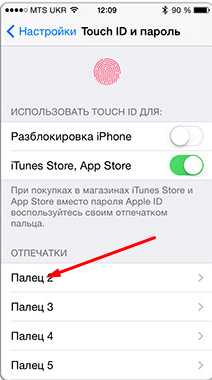
Проверьте, включена ли функция Touch ID, в основных настройках телефона
Видео: как улучшить работу Touch ID
В целом, технология Touch ID, запатентованная корпорацией Apple, очень полезна и предполагает максимальную безопасность и сохранность данных, особенно в случае потери девайса. Сам Touch ID в своё время был осуждён критиками, сомневавшимися в будущей популярности технологии, её уровне защиты и самой процедуре разблокировки. На деле же эта функция оказалась весьма практичной, обеспечивая чуть ли не максимальную защиту смартфону по сравнению с неудобными в использовании паролями.
Оцените статью: Поделитесь с друзьями!iwiki.su
Айфон без Тач Айди — что это?
Новые технологии в большинстве случаев — это очень хорошо, но когда они корректно работают. Сегодня поговорим про iPhone без Touch ID, что это такое и какие есть решения проблемы.
Сканер отпечатков пальцев сегодня можно встретить почти в каждом современном смартфоне. Надежно конечно, но иногда весьма проблематично.
Не работает Touch ID на iPhone
Начиная с iPhone 5S в смартфонах, которые создает Apple, начали внедрять новую технологию защиты данных вашего телефона и она называется Тач Айди.
Суть достаточно простая, в кнопку Home разместили сканер отпечатка пальцев и вместо ввода пароля можно просто приложить палец. Также используется для покупок в интернете.
Не удается завершить настройку Touch ID
Теперь переходим к самой сути проблемы, многие пользователи айфонов 5S и 6 жаловались на ошибку, которая не позволяет завершить настройку Тач Айди.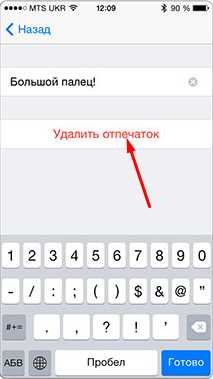
Смысл Touch ID банально просто, в телефоне размещен процессор и к нему прикрепляется аппаратным способом сканер отпечатка пальцев.
А это означает, что при любом повреждении сканера, поменять его не получится. Если вы поставите кнопку с другого аппарата, то она работать просто не будет.
Причины такой ситуации следующие:
- повреждения шлейфа при замене дисплея;
- повреждение при падении смартфона;
- покупка б/у устройства.
Когда в вашем гаджете появляется данная проблема, то чаще всего просто продолжаем пользоваться устройством, просто уже без сканера (нужно отключить его полностью в настройках, чтобы не было ошибки).
Если вы только купили телефон, то это либо заводской брак, либо вам продали восстановленный айфон. Сразу просим в магазине поменять устройство на новое.
С каждой новой моделью Apple старается улучшить данную технологию и проблемы с последними моделями встречаются крайне редко.
А после появления сенсорной кнопки Home в iPhone 7, думаю ошибки будут возникать только после повреждения шлейфа.
Стоит ли покупать айфон без Touch ID?
Если вы ищете в магазинах новенький или б/у iPhone, то вполне вероятно встретить телефоны без работающего Тач Айди и стоят они гораздо дешевле остальных.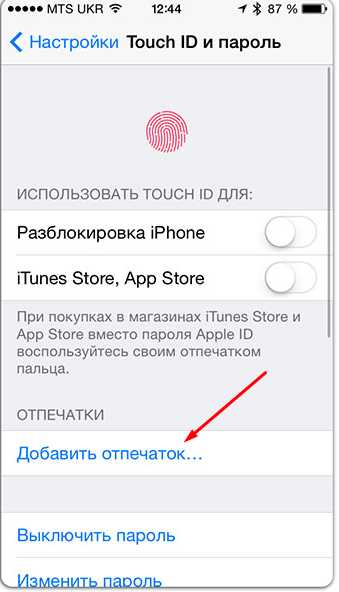
В целом смартфон ничем не хуже и может прослужить вам достаточно долго. Некоторые знакомые брали такие телефоны и вполне довольны.
Покупать ли такой айфон — это уже дело индивидуальное:
- Перфекционистам — если вы любите, чтобы все работало идеально, то такой вариант сразу отпадает. Я сам отношусь к таким людям и даже если я не буду пользоваться данной функцией, я хочу чтобы она корректно работала.
- Все равно на Touch ID — если вы понимаете, что данная функция вам не так уж и важна, то можете смело брать себе такой гаджет и вы неплохо сэкономите.
И еще раз хочу напомнить, что такие устройства работают не хуже остальных, просто в них нерабочий сканер. О причинах его выхода из строя я писал чуточку выше.
Выводы
На самом деле тема с нерабочим Touch ID в айфоне тема достаточно хлопотная, особенно для сервисных центров по починке техники Apple.
По сути это все, что я хотел вам рассказать по этому поводу и если есть дополнительные пункты, которые я забыл упомянуть или вы хотите видеть в статье, пишите снизу.
Другие интересные статьи
guide-apple.ru
Touch ID на iPhone. Что такое и как настроить.
Home » iPhone » Touch ID на iPhone. Что такое и как настроить.

Во всех актуальных моделях начиная с iPhone 5S можно обнаружить такую функцию как Touch ID. Многие не используют её и даже не знают, что это вообще такое.
Поэтому, сегодня я расскажу, почему нужно пользоваться Touch ID на своем iPhone и что это вообще дает.
Функция Touch ID на iPhone
Начать историю этой функции хочется с того, что она появилась в далеком 2013 году вместе с легендарным iPhone 5S. Тогда буковка S означала «Security», что было реализовано при помощи Touch ID
.
Touch ID — это сканер отпечатка пальцев в устройствах от Apple, который встроен прямо в кнопку Home. При помощи него, чаще всего можно разблокировать смартфон или совершать покупки.
В первых моделях, технология была сыровата и весьма часто ломалась. А большой минус в том, что поменять его не так и легко, ведь кнопка привязана к процессору устройства.
Из глобальных плюсов использования, можно назвать такие плюсы:
- безопасность ваших данных, после потери устройства;
- быстрая разблокировка устройства;
- удобно совершать покупки в любом магазине.
На сегодня мы имеем эту технологию в версии 2.0 и многие даже не представляют свою жизнь без него. Ведь так удобно и быстро можно разблокировать свой гаджет.
Как настроить Touch ID на iPhone 5S, 6, 6S, 6 PLUS, 6S PLUS, SE, 7, 7 PLUS?
Многие думают, что настройка функции Touch ID на iPhone или iPad супер сложная. Но бояться этого не стоит и сейчас рассмотрим в целом весь процесс.

Начну с того, что даже если у вас имеется старенький iPhone 5S, то на нем тоже есть смысл делать данную процедуру. Поэтому, давайте приступать:
- заходим в Настройки — Touch ID и код пароль;
- видим Добавить отпечаток и подносим нужный палец к кнопке Home;
- когда завершилось сканирование, потом делаем ту же процедуру, только с краями.

Теперь отпечаток добавлен и можете добавлять столько пальцев, сколько понадобится. Чаще всего, штуки три вполне достаточно. Ведь можно порезаться и прочее, но не забываем, что есть пароль.
В том же меню этой функции, можно выбрать, для чего именно вы хотите использовать этот функционал. Вариантов на самом деле всего два:
- Разблокировка iPhone;
- iTunes Store и App Store.
Тут уже чисто ваши предпочтения. Если первый пункт должен стоять по умолчанию, то второй реально по потребности. Второй пункт может пригодится для платных игр, чтобы не вводить пароль.
Как видите, функция Touch ID не такая и страшная. Теперь вы знаете, для чего она предназначена в вашем устройстве и что это такое.
Насчет настройки тоже все просто. Обычно Apple старается максимально упростить процесс, поэтому всегда можно найти кучу подсказок, что именно нужно делать и в каком порядке.
gurugadgets.ru
iPhone без Touch ID — что это и стоит ли покупать? Вся правда!
Приветствую! Статья посвящается предстоящим новогодним праздникам, да и в любое другое время, я думаю, информация будет достаточно актуальной и полезной. Почему вообще появилась эта инструкция? Все дело в том, что сейчас на рынке существует просто масса предложений о продаже iPhone с неработающим датчиком отпечатка пальца Apple ID. Нет, серьезно, подобными устройствами завален не только весь интернет, но и многочисленные «реальные» точки продаж.
И самое приятное во всей этой ситуации — цена. О да! Вот здесь прям все очень хорошо. Ведь за такую, на первый взгляд, вроде бы незначительную неисправность (а нефункционирующий сканер — это поломка) предлагается достаточно большая скидка на сам iPhone. Почему бы и не взять? Давайте вместе разбираться, почему брать не нужно…
Что обычно продается:
- iPhone (любой модели) с неработающим сканером отпечатка пальца.
- Цена на него меньше (иногда существенно), чем на аналогичный товар только с функционирующим датчиком.
- Продавец уверяет что это новый и абсолютно нормальный iPhone — просто он восстановленный (REF).

И вот из-за третьего пункта начинается путаница, ведь многие слышали, что Apple выпускает на рынок восстановленные аппараты. И это так, только к iPhone со сломанным сенсором пальцев они не имеют никакого отношения…
iPhone без Touch ID — официально восстановленный аппарат или нет?
Нет, нет и еще раз нет. Официально восстановленные iPhone, так называемые «как новые» — это полностью работоспособные устройства. У них работает все — начиная от аккумулятора и заканчивая пресловутым сенсором отпечатка пальца. Выпускаются они на заводе Apple, протестированы, обладают годовой гарантией (а в некоторых случаях она составляет два года) и поставляются по официальным каналам продаж к дилерам для реализации. В общем, у них все «ОК». Я уже писал про такие устройства — почитайте, в комментариях много интересного непосредственно по теме этой статьи.
Важно! На новом оригинальном, настоящем, заводском (называйте как хотите) iPhone — всегда будет работать дактилоскопический сенсор. Всегда. Если при продаже указывается что устройство новое и с завода, но при это у него не работает сканер — вам врут.
А вот iPhone без Touch ID (тоже якобы официально восстановленные) — это совсем другая история. Где, а самое главное из чего их собирают? Узнать конкретно и доподлинно очень тяжело, но в общих чертах сейчас расскажу.
iPhone с неработающим сканером — что это и откуда берется?
Итак, мы с Вами выяснили, что подобные устройства не выпускаются компанией Apple, так откуда же они берутся? Все очень просто, это обычные б\у гаджеты, только собранные из нескольких аппаратов. Так сказать «восстановленные» различными умельцами. Немного подробней, на примере:
У вас есть несколько iPhone с разными поломками — у одного не работает дисплей, второй вообще залит водой, у третьего все хорошо, «только» системная плата сломалась. Берете все три, объединяете, запчасти которых не хватает покупаете у китайцев — вот вам и «восстановленный» iPhone.
Понятное дело, что возможны варианты, но в общих чертах это выглядит именно так.
А почему у этих iPhone не работает сканер отпечатка пальцев, что китайцам тяжело починить что-ли? Да, тяжело, и связано это вот с чем:
Материнская плата и кнопка Home (где расположен датчик) для одного конкретного iPhone (официального, выходящего с завода) — это единое целое. Если подставить кнопку с другого телефона, то сенсор перестает работать. Сделано это для того, чтобы никто не мог взломать ваш iPhone просто подключив к нему другую кнопку. Безопасность и защита превыше всего!

«Сломать» эту связку могут только на заводе Apple, что они и делают при производстве официально восстановленных iPhone — где, повторюсь, работает абсолютно все.
Плюсы и минусы iPhone со сломанным Touch ID — можно ли его покупать?
Если вы еще не определились, покупать или нет подобное устройство, то вот вам список положительных и отрицательных сторон такого мероприятия. Начнем с минусов. Итак, если сканер не работает, то это значит:
- Что iPhone точно разбирался — неизвестно кем и как.
- Собран он тоже непонятно из чего — запчасти могут быть как оригинальными, так и «китайскими».
- Учитывая два предыдущих пункта, даже если сейчас в нем все работает (кроме датчика), то все равно это «бомба» замедленного действия — когда угодно может дать сбой и перестать работать любой компонент подобного iPhone.
- Невозможность использовать сервисы Apple завязанные на отпечатке пальца (тот же Apple Pay). Да и в целом, безопасность ваших личных данных под большой угрозой.
А есть ли плюсы? Да, их целых два:
- Цена — стоимость iPhone с дефектным сканером всегда меньше (а иначе кто их купит-то?).
- Вам может повезти и попадется удачное устройство (скорей нет, чем да).
Надеюсь, теперь у каждого должно сложиться правильное мнение о целесообразности покупки iPhone с неработающим датчиком Touch ID. Если не сложилось, то подскажу: покупка такого аппарата — это очень большая лотерея с минимальным шансом выиграть, но с огромной возможностью просто выкинуть деньги.
Обновлено! Как я и писал, покупка iPhone без Touch ID — это большая лотерея. На мой взгляд, нет никакого смысла играть в нее. Тем более, что и при покупке нормального iPhone можно сэкономить. Как? Инструкция:
- Регистрируемся на сайте.
- Среди известных вам магазинов находим тот, где цена на iPhone подешевле, а возврат денежных средств за покупку — побольше.
- Победа.
Вот и все — наслаждаемся телефоном и сэкономленными деньгами.
P.S. Согласитесь, что информация полезная — поставьте «лайк» статье, сделайте доброе дело:) Ну и конечно, пишите в комментарии ваши вопросы. Отвечу всем!
inewscast.ru

 Открываем настройки устройства
Открываем настройки устройства Переходим в раздел «Touch ID и код-пароль»
Переходим в раздел «Touch ID и код-пароль»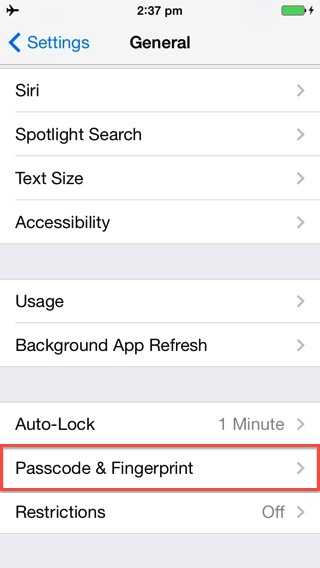 Нажимаем кнопку «Добавить отпечаток»
Нажимаем кнопку «Добавить отпечаток» Нажимаем кнопку «Удалить»
Нажимаем кнопку «Удалить»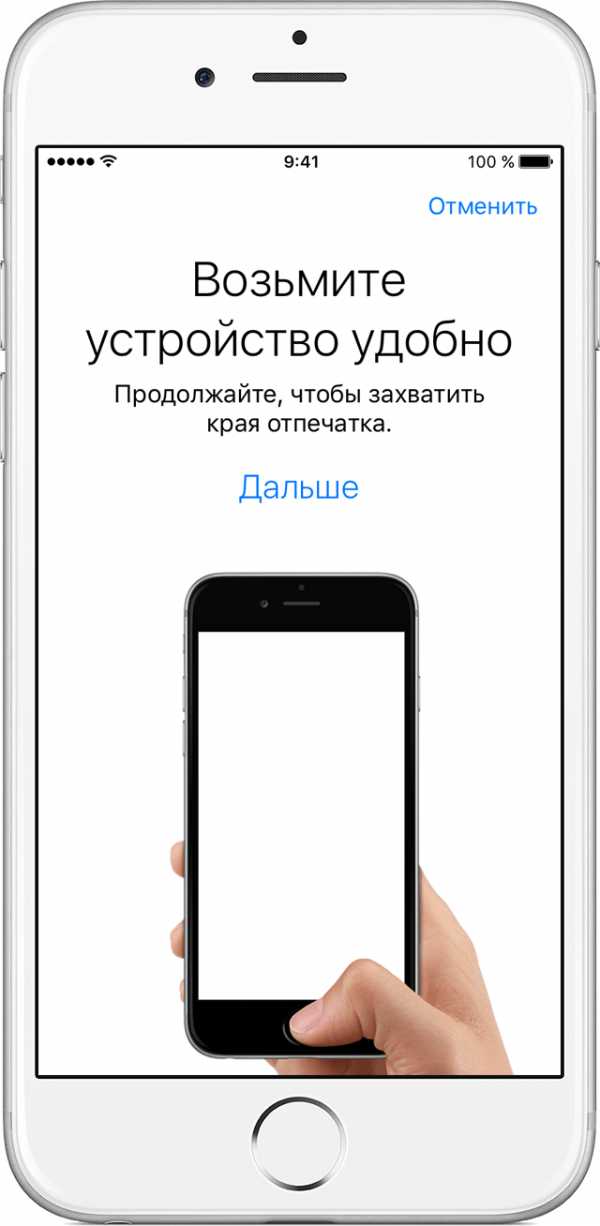 Нажимаем на имя отпечатка
Нажимаем на имя отпечатка Активируем функцию «Разблокировка iPhone»
Активируем функцию «Разблокировка iPhone»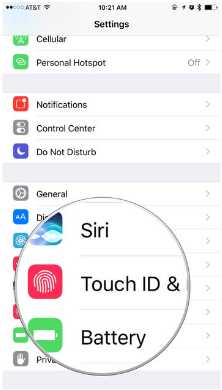 Активируем функцию «App store, ITunes»
Активируем функцию «App store, ITunes»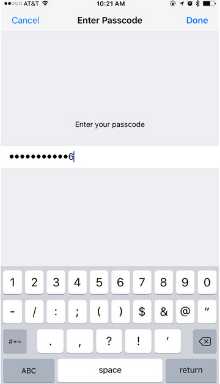 Отключаем Touch ID
Отключаем Touch ID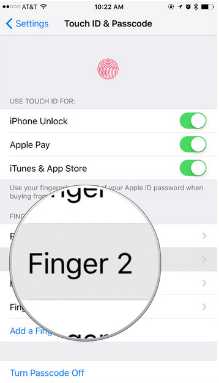 Перезагружаем устройство
Перезагружаем устройство Открываем настройки
Открываем настройки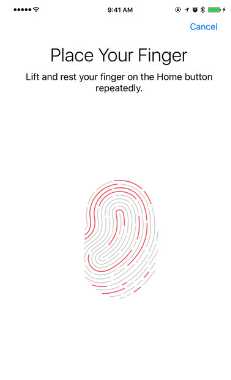 Переходим в раздел «Touch ID и код-пароль»
Переходим в раздел «Touch ID и код-пароль»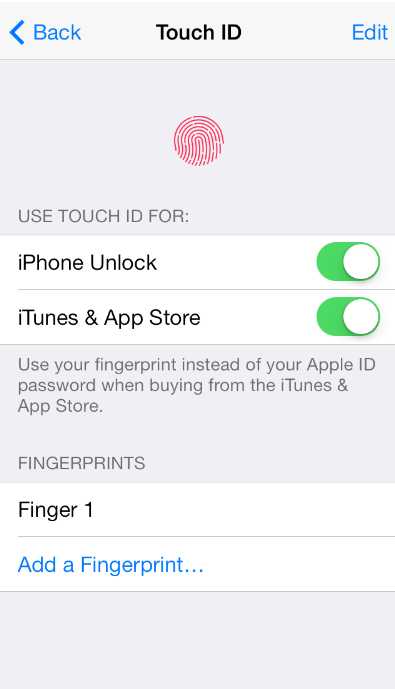 Нажмите на имя отпечатка
Нажмите на имя отпечатка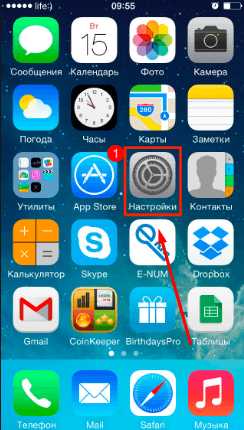 Нажимаем кнопку «Удалить отпечаток»
Нажимаем кнопку «Удалить отпечаток»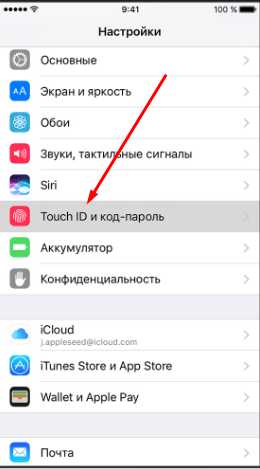 Нажимаем кнопку «Добавить отпечаток»
Нажимаем кнопку «Добавить отпечаток»